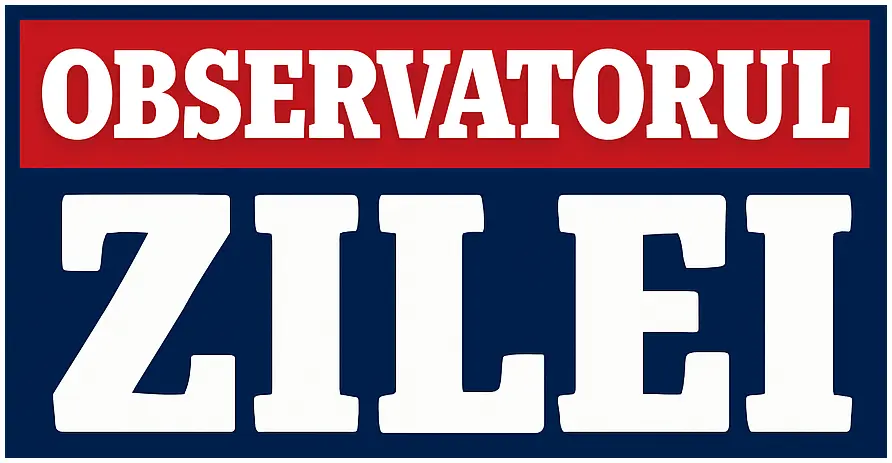Ai un fișier PDF pe care vrei să îl editezi în Word fără să plătești licențe costisitoare? Află care sunt cele mai rapide și gratuite metode pentru a converti un PDF într-un document Word editabil, direct din browser sau cu aplicații gratuite.
PDF-urile sunt excelente pentru păstrarea formatării, dar devin un obstacol atunci când vrei să modifici conținutul. Din fericire, există soluții simple și gratuite pentru a le transforma în fișiere Word (DOCX) editabile. Iată cum poți face acest lucru rapid, fără a instala programe complexe sau scumpe.
✅ 1. Conversie cu Google Docs (gratuit, rapid, online)
Aceasta este una dintre cele mai sigure și ușoare metode:
- Accesează Google Drive.
- Încarcă fișierul PDF (click dreapta → „Încarcă fișiere”).
- După încărcare, click dreapta pe fișier → Deschide cu → Google Docs.
- Se va deschide o versiune editabilă a PDF-ului.
- Din meniu, mergi la Fișier → Descarcă → Microsoft Word (.docx).
Avantaje: gratuit, nu instalezi nimic, păstrează bine textele.
Limitări: formatările complexe sau imaginile pot fi pierdute parțial.
✅ 2. Utilizare Microsoft Word (versiunile recente)
Dacă ai Microsoft Word 2013 sau mai nou:
- Deschide Word.
- Mergi la Fișier → Deschidere și selectează PDF-ul.
- Word va afișa un mesaj: „Vom converti PDF-ul într-un document Word editabil”. Apasă OK.
- PDF-ul se transformă într-un document Word. Editează și salvează.
Notă: conversia este locală, nu ai nevoie de internet.
✅ 3. Site-uri gratuite pentru conversie PDF în Word
Există platforme online care convertesc PDF-ul într-un fișier Word cu un singur click:
🔸 www.ilovepdf.com/pdftoword
- Rapid, fără cont, permite și procesare batch.
- Suportă documente cu imagini, tabele, fonturi speciale.
🔸 www.smallpdf.com/pdf-to-word
- Interfață intuitivă.
- Conversie rapidă și fiabilă.
🔸 www.pdf2doc.com
- Poți descărca fișierele convertite individual sau toate odată.
Recomandare: evită să încarci PDF-uri cu date sensibile pe aceste platforme.
✅ 4. Conversie cu aplicații gratuite (offline)
Dacă preferi să lucrezi offline:
🔹 LibreOffice (gratuit)
- Deschide fișierul PDF cu LibreOffice Draw.
- Copiază conținutul sau exportă direct.
- Salvează ulterior ca .docx în Writer.
🔹 PDF to Word Converter App (Windows/Mac)
- Unele aplicații gratuite din Microsoft Store / App Store oferă conversie simplă PDF → Word.
❌ Ce să eviți
- Conversii direct din browsere obscure sau site-uri necunoscute – pot stoca datele tale.
- Conversii PDF scanate (imagini) – fără OCR (recunoaștere optică a caracterelor), fișierul Word nu va fi editabil.
🧠 Sfaturi utile
- Dacă PDF-ul conține doar imagini scanate, folosește un OCR (ex: www.onlineocr.net) pentru a extrage textul.
- Verifică mereu dacă diacriticele românești sunt păstrate corect după conversie.
- Pentru documente oficiale, verifică aspectul final: unele linii sau fonturi pot fi ușor deformate.
Transformarea unui PDF într-un fișier Word editabil nu trebuie să fie complicată sau costisitoare. Cu Google Docs, Microsoft Word sau un convertor online de încredere, poți edita documentele tale în câteva secunde. Alege metoda potrivită pentru tine în funcție de complexitatea fișierului și nivelul de confidențialitate.